Редактор фото для оформления ютуб канала
Создайте обложку для своего канала быстро и просто! Скачайте программу ФотоМАСТЕР:
Скачать * пробная версия Узнать больше
Для Windows 11, 10, 8, 7 и XP. Быстрая установка.
Стильное оформление для канала на YouTube за 5 минут!
Вы ведёте собственный канал на YouTube и хотите выделиться не только уникальным контентом, но и оформлением? Теперь необязательно пользоваться онлайн-сервисами, часто требующими регистрацию или плату за доступ ко всем возможностям. ФотоМАСТЕР выигрывает в удобстве в сравнении с сайтами онлайн-обработки изображений.
Программа для обработки фото даёт возможность создать собственный стиль, превращая фотографии и рисунки в превью к видео и баннер для главной страницы канала. Например, можно добавлять тексты или стикеры, эффекты стилизации фото, настраивать параметры цветопередачи и многое другое. В этой статье будет разобран пример обработки картинок для оформления YouTube-канала. Читайте и берите на заметку!
Читайте и берите на заметку!
Создание шапки YouTube-канала
Для примера попробуем создать минималистичную шапку, которая будет идеально смотреться на странице спортивного канала. Для начала работы нужно выбрать исходное изображение.
НА ЗАМЕТКУ!
Идеальное разрешение для такого формата – 2560 на 1440 пикселей, при этом готовая обложка для канала не должна занимать в памяти больше 6 мегабайт. Лучше всего выбрать картинку в формате JPG, так как этот формат занимает минимум памяти при хорошем качестве.
Если найти кадр в подходящем разрешении не удалось, кликните «Файл» и выберите «Изменить размер и сохранить»:
При необходимости измените размер изображения
Здесь можно указать соотношение сторон в процентах (рекомендуется при этом сохранять пропорции) или ввести количество пикселей по сторонам вручную.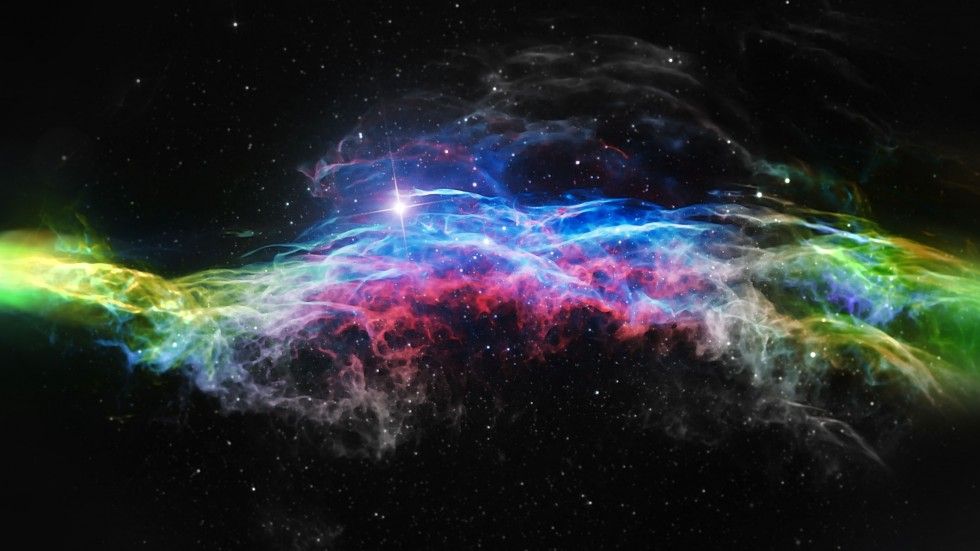
Новый размер можно указать в пикселях, сантиметрах и т. д.
Определившись с подходящей картинкой, открываем её в редакторе фотографий. Теперь нанесём на неё название канала. Нужно учитывать, что на смартфонах и планшетах шапка будет автоматически обрезана по краям, поэтому надпись рекомендуется оставлять в самом центре:
Введите нужный текст и настройте его положение
Дальше нужно увеличить или уменьшить текст до нужного размера. Меняем размер шрифта во вкладке «Настройка текста». Там же настраиваем прочие параметры надписи так, чтоб она легко читалась, но не мешала разглядеть изображение. Помогут настройки прозрачности, цвета, контура и тени:
Настройте цвет, шрифт и прочие параметры текста
Теперь можно добавить какую-то информацию о канале или просто слоган. Здесь лучше ограничиваться двумя-тремя строками текста с самой важной информацией: приветствие для посетителя, представление автора или что-то ещё, что сделает шапку не только красивой, но и полезной. Используем те же инструменты добавления и настройки надписей:
Здесь лучше ограничиваться двумя-тремя строками текста с самой важной информацией: приветствие для посетителя, представление автора или что-то ещё, что сделает шапку не только красивой, но и полезной. Используем те же инструменты добавления и настройки надписей:
При необходимости добавляйте дополнительные надписи
Здесь пригодится возможность центрирования текста. Удобнее всего выбрать вариант «По центру» — с ним надпись будет размещена на одинаковом удалении от правого и левого края выделенной области. Не забывайте о делении текста на строки с помощью клавиши Enter на вашей клавиатуре.
Оформление превью для видео
Посмотрите видео, чтобы узнать быстро про все нюансы:
Вы можете делать собственные миниатюры предпросмотра для видео с помощью редактора фото для ютуба, если ваш канал является подтверждённым. Установка качественного и уникального превью – один из ключевых способов заинтересовать посетителя сайта и, как следствие, добиться больших просмотров. Есть несколько общих правил:
Установка качественного и уникального превью – один из ключевых способов заинтересовать посетителя сайта и, как следствие, добиться больших просмотров. Есть несколько общих правил:
- Оптимальное разрешение изображения – 1280х720 пикселей;
- Соотношение сторон должно составлять 16:9;
- Тематика картинки должна соответствовать теме ролика;
- В правом нижнем углу превью будут находиться «часы», показывающие продолжительность ролика. Соответственно, будет неудачным решением поместить туда текст или небольшие объекты.
На превью к видео также распространяются правила цензуры, общепринятые на площадке. Миниатюра с эротикой или порнографией, оскорбительными высказываниями (религиозного, расистского или подобного им рода) или излишне детализированными сценами насилия может послужить поводом для блокировки канала.
Сделаем с помощью фоторедактора для ютуба миниатюру для одного из видео придуманного спортивного канала. Сначала нужно вырезать подходящий кадр. Если соотношение сторон на картинке не отвечает требованиям YouTube, открываем вкладку «Инструменты» и выбираем пункт «Кадрирование»:
В разделе «Инструменты» выберите пункт «Кадрирование»
В открывшемся списке нужно выбрать пункт «16:9», после чего выделить подходящую часть изображения. По клику на синюю кнопку «Применить» картинка будет обрезана. Наша фотография уже имеет нужные пропорции:
Выберите подходящие пропорции в списке
Сконцентрируем внимание зрителя на непосредственно бейсболисте. Здесь приходит на помощь инструмент «Виньетирование», служащий для создания эффекта затемнения краёв фотографии. Он находится в той же вкладке «Инструменты». По клику на него открываются параметры:
- «Сила».
 Этот ползунок отвечает за затемнение или осветление краев. 0 – нейтральное положение, отрицательные значения сделают края более тёмными, а положительные, наоборот, осветлят их.
Этот ползунок отвечает за затемнение или осветление краев. 0 – нейтральное положение, отрицательные значения сделают края более тёмными, а положительные, наоборот, осветлят их. - «Средняя точка». Настройка радиуса «пятна» в центре экрана, остающегося неизменным. При значении 100 оно будет занимать практически весь экран. При желании скорректируйте настройки.
- «Округлость» определяет форму этого же «пятна». Варьируется от минус 100 (прямоугольник) до 100 (круг).
- «Растушёвка» помогает настроить чёткость границ. Чем правее выставлен ползунок, тем более размыта будет грань между затемнённой (или осветлённой) и нетронутой зоной.
- «Подсветка». Доступна при отрицательных значениях «Силы». Она делает ярче светлые объекты на фотографии.
Вот что получилось в итоге:
Затемните края, чтобы сделать акцент на самом важном
Остаётся добавить подпись.
Добавьте название видео на обложку
Текст здесь поделен на три независимых блока. Это позволило выставить достаточно большие разрывы между словами и при этом не «завалило» основную часть картинки. Превью такого формата можно считать готовым.
Разумеется, это не единственный способ использования редактора фото для обложки канала YouTube или создания миниатюр. ФотоМАСТЕР обладает достаточно широким ассортиментом инструментов, при этом оставаясь понятным в освоении даже для начинающих. Скачать редактор фотографий можно бесплатно с нашего сайта.
Эти статьи могут вам понравиться:
Как сделать превью для видео
Как сделать обложку в вк
Как сделать плакат из фото
Размеры фото для Ютуб канала и создания видео
Содержание:
Размеры фото для видео и оформления канала на YouTube
Заинтересовать пользователя на Ютубе можно не только полезным контентом, но и правильным оформлением канала. Для этого необходимо создать узнаваемый уникальный логотип и баннер, не забывая делать превью к каждому видео. Изображения должны быть заданного формата и размеров для корректного отображения на мобильных устройствах, планшетах и ПК.
Для этого необходимо создать узнаваемый уникальный логотип и баннер, не забывая делать превью к каждому видео. Изображения должны быть заданного формата и размеров для корректного отображения на мобильных устройствах, планшетах и ПК.
Для YouTube-блогеров
Лучший курс — обучение блогингу на YouTube c 0 за 3 месяца. От создания видео и монтажа до продвижения канала. Продюсирование каналов.
Если у вас уже есть канал, прокачайте его подписчиками, лайками и просмотрами с помощью TapLike
Размер для шапки канала
Изображение, размещённое в шапке канала, на разных устройствах будет отображаться по-разному. Поэтому нужно учитывать размеры, которые рекомендует видеохостинг:
- Рекомендованный размер изображения — 2560 на 1440 пикселей.
- Минимальный размер изображения — 2048 на 1152 пикселей. Изображение меньшего размера загрузить не получится.
- «Безопасная область» при минимальных размерах — 1546 на 423 пикселей.

- Максимальная ширина изображения с учётом «безопасной области» — 2560 на 423 пикселей.
- Максимальный размер файла — 6 Мегабайт.
При несоблюдении требуемых параметров картинка будет некорректной. Если размеры превышены — изображение будет обрезано. Если изображение слишком маленькое — не загрузится или исказится.
Важно!
Именно рекомендованный размер изображения будет виден одинаково хорошо на экранах телевизоров, смартфонах, планшетах и компьютерах.
Как сделать и разместить шапку нужного размера
Определитесь с изображением — это может быть фото или любая картинка. Шапку можно дополнить надписями, стикерами, эмодзи и т.д. При размещении надписей на шапке учитывайте уровень итогового редактирования или делайте их после формирования размеров.
Обрежьте или увеличьте изображение. Это можно сделать в любом фоторедакторе на всех устройствах. Оптимальнее всего выбрать рекомендованный размер — 2560х1440px.
Это можно сделать в любом фоторедакторе на всех устройствах. Оптимальнее всего выбрать рекомендованный размер — 2560х1440px.
Картинка обработана в редакторе и сохранена в галерее устройства.
Проверьте полученный размер картинки после редактирования.
Всё получилось, и параметры сохранены в подходящем формате.
Изображение можно использовать как шапку и загрузить на свой канал.
Войдите в свой профиль на YouTube с ноутбука или компьютера.
Нажмите «Настройки» на своём канале, перейдите в раздел «Брендинг».
Кликните на кнопку «Загрузить» — она находится напротив раздела «Баннер».
Загрузите подходящее изображение с нужными параметрами.
Слева будет предпросмотр, в котором можно понять, как будет отображаться шапка канала.
Нажмите «Опубликовать».
При загрузке отображается разметка видимой области изображения для разных устройств.
Кликните «Готово» в нижнем правом углу.
Проверьте результат — войдите на главную страницу своего канала YouTube, в её верхней части отобразится баннер.
Как сделать подходящее
Размер логотипа для канала на Ютубе
Логотип — это аватарка канала. Она выглядит как круглый значок и отображается под видео, при входе на канал и т.д.
Рекомендуемый размер логотипа для канала на YouTube — 800 на 800 пикселей. Стоит учесть, что выбранное изображение должно выглядеть корректно и при сжатии до 98 на 98 пикселей.
Требования к логотипу:
- Запрещено использовать GIF-анимацию.
- Изображение должно быть простым, его не нужно загромождать.
- Размер изображения — 800х800px.
- Минимальный размер файла — 150 на 150 мегапикселей.
- Максимальный размер изображения — 4 мегабайта.
Как сделать и разместить логотип нужного размера
Как правило, делают аватар-логотип — одинаковое изображение или фото будет отображаться в правом углу ваших видео и на главной странице канала. Именно для этого подбирают изображение, которое корректно отобразится при сжатии — на видео картинка будет видна в сжатом формате.
Именно для этого подбирают изображение, которое корректно отобразится при сжатии — на видео картинка будет видна в сжатом формате.
На заметку! Для фото профиля и логотипа можно устанавливать разные изображения.
Пошаговый алгоритм создания и установки аватара-логотипа:
- Отредактируйте фото или изображение до необходимых параметров в любом фоторедакторе.
- Проверьте корректность редактирования.
- Войдите на свой канал YouTube, в «Настройки» и в «Брендинг». Здесь можно загружать картинку для аватарки и логотипа.
- Кликните на «Загрузить» возле графы «Фото профиля», выберите изображение и нажмите «Готово».
Обращайте внимание на область разметки изображения. Если выделенный фрагмент не подходит — картинку можно отредактировать вручную.
Проделайте аналогичные действия с разделом «Логотип»:
- Обработайте картинку согласно нормам видеохостинга.

- Загрузите её в соответствующее поле на экране.
- Визуально оцените качество будущего контента и сохраните.
Проверьте корректность фото — выделенная часть позволяет редактировать файл на своё усмотрение. Завершите результат загрузки нажатием на «Опубликовать».
Для логотипа, который будет отображаться в правом нижнем углу видео, можно задать параметры показа:
- в конце видео;
- в заданный момент;
- на протяжении всего видео.
Для установки или редактирования параметров нужно нажать на кнопку, расположенную напротив нужного пункта меню, «Изменить» и «Сохранить».
Размер превью для видеоролика на YouTube
Для правильного оформления превью предусмотрены требования:
- Обязательно нужно учитывать соотношение сторон — 16:9.
- Рекомендованный размер изображения — 1280 на 720 пикселей.
- Формат — JPG, PNG, BMP.
- Максимальный вес файла — 4 мегабайта.
Как сделать подходящее по размеру изображение для превью
Можно использовать любые удобные фоторедакторы. Обязательно нужно учитывать не только размер, но и соотношение сторон. В случае превышения рекомендованных параметров система обрежет изображение.
Обязательно нужно учитывать не только размер, но и соотношение сторон. В случае превышения рекомендованных параметров система обрежет изображение.
Например, можно сделать картинку нужного размера в пикселях, а затем отредактировать по соотношению сторон. Редактирование фото необходимо делать по рекомендованному размеру.
В некоторых приложениях есть встроенные шаблоны для редактирования картинок или фото по соотношению сторон.
Когда картинка готова — её можно дополнить кликабельным текстом, эмодзи и т.д.
Размеры видео для YouTube
По умолчанию для всех пользователей на Ютубе можно загружать видеофайлы продолжительностью до 15 минут. Если аккаунт подтверждён — данное ограничение снимается. Подтверждением аккаунта является привязка к номеру телефона.
Общее ограничение для всех пользователей — нельзя размещать видео, размер которого превышает 256 ГБ. Продолжительность видео при этом не может быть больше 12-ти часов. Если вы видите видеофайл большей длительности, значит, он был размещён до введения данных ограничений.
Формат изображений и видео для YouTube
Для создания высококачественного контента нужно придать видео правильный формат.
- Желательно загружать видеоконтент в одном из двух форматов — широковещательном HD 1080p или MPEG-2 с расширением MPG. В крайнем случае, можно разместить MPEG-4.
- Длительность аудиовизуального фрагмента должна быть не менее 33-х секунд.
- Рекомендуемая частота кадров — 24, 25, или 30 кадров в секунду.
- Оптимальное соотношение сторон — 16:9.
- Размещайте видеоконтент в максимально высоком разрешении. Наиболее качественные видео имеют разрешение 1920х1080 pх при соотношении сторон 16:9.
- Битрейт учитывать необязательно, но желательно. Оптимальные значения — 50 или 80 мегабит в секунду.
Бесплатные видеоролики можно загружать в более низком качестве, но минимальный размер предусмотрен: 1280 на 720 px при соотношении 16:9 и 640 на 380 px — для соотношения 4:3.
Подходящие форматы для MPEG-2:
- Аудиокодек — Dolby AC-3 или MPEG Layer II.

- Битрейт аудио — от 128 килобит в секунду.
Подходящие форматы для MPEG-4:
- Аудиокодек — ААС.
- Видеокодек — H.264.
- Битрейт аудио — от 128 килобит в секунду.
Рекомендованный формат картинок на YouTube — IPG, PNG, BMP и GIF без анимации.
Видеообзор:
Метки поста: YouTube
10 лучших фоторедакторов для YouTube – What Photography Gear
Это лучших 10 фоторедакторов каждый ютубер может использовать от до для создания обложек каналов YouTube, эскизов YouTube и многого другого.
Бесплатные фоторедакторы для новичков
Pixlr — один из лучших сервисов редактирования фотографий для новичков, который доступен во многих размерах. Вы можете либо использовать базовый фоторедактор, либо применить ретро-эффекты.
Вы можете либо использовать базовый фоторедактор, либо применить ретро-эффекты.
В Pixlr вы можете создавать изображения или загружать их из онлайн-библиотеки, URL-адреса или с вашего компьютера. Этот инструмент для редактирования фотографий включает в себя большинство распространенных инструментов для редактирования фотографий, таких как: увеличительное стекло, лассо, пипетка, карандаш и кисть . Он также имеет инструмент для удаления эффекта красных глаз и цветовую палитру , которую вы можете использовать для исправления цвета вашего изображения. Чтобы добавить больше универсальности, вы можете работать с слоями .
С ретро винтажным редактором вы получаете доступ к трем настройкам. Каждая из настроек имеет список эффектов с боковой прокруткой, которые вы можете использовать для настройки своего изображения. Однако независимо от того, используете ли вы винтажный или базовый инструмент для редактирования фотографий, вы можете получить высококачественное изображение.
Основные функции
- К изображениям можно применять фильтры и визуальные эффекты
- Приложение загружается менее чем за 2 секунды
- Предоставляет вам API, позволяющий вам совместно использовать приложение на разных платформах
- Полупрозрачные и гладкие цветные палитры.
- Гибкость для выполнения всех необходимых настроек
Профи
- Очень прост в использовании
- Имеет множество инструментов редактирования
- Быстрая загрузка — множество фильтров и визуальных эффектов на выбор
Минусы
- Вам необходимо зарегистрироваться, чтобы использовать приложение.
Canva — это бесплатный онлайн-инструмент, который можно использовать для создания различных типов графического дизайна, а также идеальный инструмент для редактирования фотографий. Это идеальный инструмент для тех, кто ищет быстрый и недорогой фоторедактор для YouTube. Лучшее в Canva — это очень удобный интерфейс. Таким образом, вам будет очень легко использовать это программное обеспечение.
Таким образом, вам будет очень легко использовать это программное обеспечение.
Основные характеристики
- Программа перетаскивания
- Бесплатные стоковые изображения- Шаблоны дизайна
- Многочисленные инструменты дизайна — Премиум-версия
Плюсы
- Приятный и простой в использовании
- Не требует обучения
- Быстрая поддержка
- Возможность загрузки прозрачных дизайнов
Минусы
- Вам необходимо создать учетную запись для использования Canva
Gimp, вероятно, является одним из лучших и наиболее полнофункциональных бесплатных инструментов для редактирования фотографий. На самом деле это дает Photoshop большую конкуренцию. По этой причине большинство людей считают его отличной альтернативой Photoshop. Gimp имеет удобный интерфейс, который очень прост в использовании и включает в себя ряд инструментов и функций, которые позволяют вам достичь всего, что вы хотите, при редактировании ваших фотографий. Если вы ищете инструмент для редактирования фотографий, который подходит для любой задачи, Gimp — это инструмент, который вам нужен. Он мощный, очень гибкий и определенно даст вам наилучшие результаты.
Если вы ищете инструмент для редактирования фотографий, который подходит для любой задачи, Gimp — это инструмент, который вам нужен. Он мощный, очень гибкий и определенно даст вам наилучшие результаты.
Основные характеристики
- Настраиваемый интерфейс
- Улучшение фотографий
- Цифровая ретушь
- Аппаратная поддержка
- GIF, PNG, TIFF, поддержка JPEG
- FreeBSD, Sun OpenSolaris, Mac OS X, Microsoft Windows, поддержка Linux
Pros
- Простота в использовании — включает множество инструментов редактирования, бесплатно, мощно, гибко
Минусы
- Некоторые фильтры сильно устарели
Иногда важно работать с фоторедактором YouTube, который не включает в себя очень много сложных функций. Одной из отличительных особенностей Paint.Net является его простота. Он не включает в себя каких-либо сложных функций, но это высококачественный инструмент для редактирования фотографий. Он включает в себя основные инструменты редактирования, такие как 3D-зум, плагины, созданные сообществом, фильтры, историю отмен и слои среди прочего. Это идеальный инструмент для редактирования, особенно если вам не хватает оперативной памяти.
Он включает в себя основные инструменты редактирования, такие как 3D-зум, плагины, созданные сообществом, фильтры, историю отмен и слои среди прочего. Это идеальный инструмент для редактирования, особенно если вам не хватает оперативной памяти.
Основные характеристики
- Инновационный, простой и интуитивно понятный пользовательский интерфейс
- Активное интернет-сообщество
- Автоматические обновления
- Специальные эффекты и мощные инструменты
- Бесплатно — Неограниченная история
Профи
- Простота в использовании, быстрота, бесплатно
- Многочисленные инструменты редактирования, мощные, универсальные
Минусы
- Не такие продвинутые, как другие инструменты редактирования в этом списке.
Лучшие приложения для редактирования фотографий работают с Android/iOS
Airbrush — одно из лучших приложений для редактирования фотографий для Android. Это приложение позволяет вам достичь совершенства с вашими изображениями. Если вы хотите избавиться от пятен или сделать улыбку ярче, вы можете сделать это с помощью аэрографа. Разработчики постоянно обновляют приложение новыми функциями, чтобы вы могли еще лучше совершенствовать свои изображения. Он очень прост в использовании, и вам нужно всего несколько минут, чтобы преобразовать ваши изображения. Лучшее в этом приложении то, что оно бесплатное и его можно использовать где угодно, потому что все, что вам нужно, это ваш телефон.
Это приложение позволяет вам достичь совершенства с вашими изображениями. Если вы хотите избавиться от пятен или сделать улыбку ярче, вы можете сделать это с помощью аэрографа. Разработчики постоянно обновляют приложение новыми функциями, чтобы вы могли еще лучше совершенствовать свои изображения. Он очень прост в использовании, и вам нужно всего несколько минут, чтобы преобразовать ваши изображения. Лучшее в этом приложении то, что оно бесплатное и его можно использовать где угодно, потому что все, что вам нужно, это ваш телефон.
Основные характеристики
- Средство для удаления прыщей и пятен
- Осветление зубов и отбеливание глаз
- Идеальная кожа
- Измените форму, уменьшите и удлините свой образ
- Художественная ретушь
- Редактирование в реальном времени
- Холодные фильтры
Плюсы:
- Простота использования
- Многочисленные функции ретуши
- Использование в автономном режиме
- Многочисленные фильтры
- Дает потрясающие результаты
Минусы
- Некоторые фильтры очень похожи
Фоторедактор Cupslice — это простое в использовании приложение для редактирования фотографий, которое предлагает множество значков, рамок и фильтров, а также дополнительный инструмент для редактирования фотографий в сочетании с современными наклейками. Его компактность и полированный характер выделяют его среди других подобных приложений. В настоящее время это самое популярное приложение для редактирования фотографий в социальных сетях. Самое лучшее в этом приложении — это фильтры. Он имеет множество фильтров, которые полностью настраиваются. Эти фильтры позволяют добиться еще лучших результатов.
Его компактность и полированный характер выделяют его среди других подобных приложений. В настоящее время это самое популярное приложение для редактирования фотографий в социальных сетях. Самое лучшее в этом приложении — это фильтры. Он имеет множество фильтров, которые полностью настраиваются. Эти фильтры позволяют добиться еще лучших результатов.
Основные характеристики
- Квадратный станок
- Эффекты коллажа
- Сохраняйте изображения в свою галерею или загружайте в Facebook, Twitter, Instagram, Whatsapp, Line, Pinterest и т. д.
- Регулировка цветового баланса-Настройка насыщенности/оттенка-Кадры
- Фронтальная камера
- Типографская цитата
Плюсы:
- Простота использования, бесплатно
- Многочисленные функции редактирования
- Быстрая обработка
- Регулярные обновления
Минусы:
- Цвета текста работают не очень хорошо по сравнению с другими приложениями.

PhotoDirector — лучшее приложение, которое можно использовать, если вы хотите преобразовать обычные обычные изображения в профессиональные изображения. Это приложение для редактирования фотографий богато функциями и имеет творческий инструмент для создания коллажей, который позволяет вам использовать визуальную гистограмму для настройки RGB. Вы также можете изменить насыщенность и баланс белого изображения с помощью этого приложения. Он также имеет множество фотоэффектов и настроек, которые можно применять ко всему изображению или к его отдельным частям. Photo Director также имеет множество удивительных фильтров на выбор. С помощью этого приложения вы можете превратить свои обычные изображения с камеры телефона в потрясающие произведения искусства в стиле National Geographic.
Основные характеристики
- Мощные инструменты для редактирования фотографий
- Расширенный модуль камеры
- Средство для создания коллажей
- Удаление нежелательных объектов с фотографий
- Редактирование слоев
- HDR добавление
- Простой и быстрый обмен фотографиями
Плюсы:
- Простота использования
- Инструменты быстрой настройки и редактирования
- Многочисленные функции редактирования
- Быстрая обработка
- Регулярные обновления
Минусы:
- Приложение дает сбой при использовании эффектов в течение длительного периода времени.
 Это делает приложение очень медленным.
Это делает приложение очень медленным.
Рекомендуется: Лучшие фоторедакторы общего назначения
Affinity Photo — отличная альтернатива Photoshop . Affinity Photo — это программа для редактирования фотографий Mac и Windows . Есть несколько функций, которые повышают рейтинг Affinity Photo. К ним относятся: цвет LAB, управление цветом ICC, совместимость с 64-разрядным плагином Photoshop, 16-разрядное редактирование, обработка файлов RAW и поддержка цвета CYMK 9.0004 среди прочих.
Функции редактирования в режиме реального времени и с учетом содержания также выделяют этот инструмент для редактирования фотографий. Нет ничего, что вы не могли бы сделать с этим инструментом для редактирования фотографий. Хотите ли вы избавиться от нежелательных объектов или сделать ваше изображение более профессиональным, вы можете добиться этого с помощью этого приложения. Это отличное приложение для профессионалов и начинающих.
Однако новичкам может потребоваться ознакомиться с различными инструментами редактирования, чтобы ознакомиться с тем, как они работают и как их можно использовать для редактирования изображений.
Плюсы:
Простой доступ к различным инструментам для редактирования фотографий
Надежный, быстрый, очень эффективный и мощный
Многочисленные инструменты редактирования
Минусы:
Преобразование файлов RAW по умолчанию. Это может быть преимуществом или недостатком в зависимости от того, как вы хотите, чтобы ваше изображение выглядело. Тем не менее, вы можете исправить изменения, чтобы добиться желаемого, хотя было бы лучше, если бы выбор конвертации изображения был оставлен вам.
На протяжении более 20 лет PaintShop Pro X9 был лучшей доступной альтернативой Photoshop для большинства людей и до сих пор сохраняет свои позиции. Каждая версия этого инструмента для редактирования фотографий включает расширенные и улучшенные функции, которые сделают процесс редактирования фотографий не только очень приятным, но и очень простым и эффективным.
Последняя версия PaintShop Pro X9 быстрее, проще и креативнее, чем предыдущие версии. Он также включает в себя новые функции, такие как встроенная функция скриншота, готовые шаблоны для облегчения вашей работы, опция градиентной заливки и расширенная поддержка стилусов и планшетов. Этот инструмент для редактирования фотографий также имеет окончательную версию, за использование которой вам придется заплатить немного больше.
Максимальная версия включает в себя автоматическую коррекцию фотографий, запись экрана и профессиональное редактирование RAW среди других функций. Это позволяет вам добиться высококачественных результатов редактирования.
Основные характеристики
Встроенная функция создания снимков экрана
Готовые шаблоны для облегчения вашей работы
Опция градиентной заливки и расширенная поддержка стилусов и планшетов
Плюсы:
Очень мощный, универсальный, надежный, простой в использовании
Удобно для новичков, доступно по цене, очень эффективно
Минусы:
Требует частого обновления для доступа к обновленным функциям. Тем не менее, обновления не занимают много времени и полностью стоят потраченного времени.
Тем не менее, обновления не занимают много времени и полностью стоят потраченного времени.
Acorn был запущен еще в 2007 году и с тех пор постоянно предоставляет художникам и любителям доступную и простую в использовании платформу для редактирования фотографий.
Есть несколько особенностей, которые отличают это программное обеспечение от других подобных программ. К ним относятся: режима наложения, кривые, неразрушающие фильтры и стили слоя среди прочего. Разработчики этого программного обеспечения постоянно вносят изменения в программное обеспечение, чтобы пользователи могли иметь улучшенные функции и производительность.
Некоторые функции, включенные в последнюю версию, включают улучшенный пользовательский интерфейс, улучшенную скорость и многое другое. наиболее востребованным улучшением этого программного обеспечения являются неразрушающие фильтры. Он включает в себя удивительный фильтр, который позволяет вам соединять различные фильтры вместе для достижения потрясающего результата.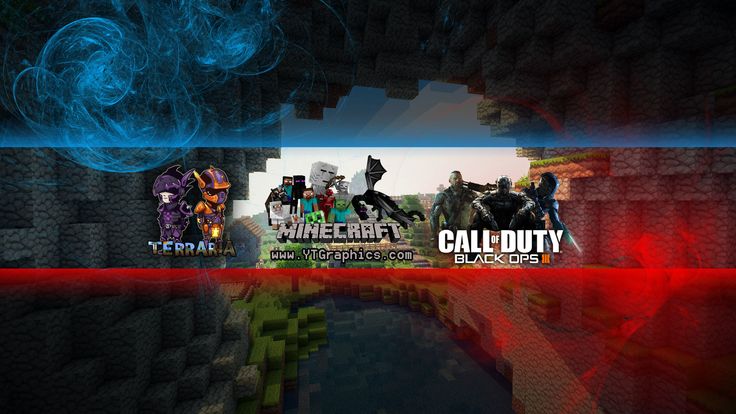 Это удивительная функция, которой может воспользоваться каждый.
Это удивительная функция, которой может воспользоваться каждый.
Плюсы:
- Очень мощный, универсальный, надежный, простой в использовании
- Удобен для начинающих, очень эффективен
Минусы:
Это не так доступно, как другие программы для редактирования фотографий в этом списке. Тем не менее, он включает в себя некоторые расширенные функции, за которые стоит заплатить, особенно если вы редактируете изображения для профессионального использования.
Независимо от того, являетесь ли вы профессионалом или новичком, вы можете использовать любой из этих инструментов для редактирования фотографий, чтобы создавать качественные изображения для своего канала YouTube. Выберите инструмент, который не только вам больше всего нравится, но и очень прост в использовании и позволяет достичь желаемых результатов. Рекомендуется попробовать различные инструменты из этого списка. Это позволяет вам определить фоторедактор с лучшими функциями. Также рекомендуется регулярно обновлять фоторедактор, чтобы иметь доступ к обновленным функциям. Это позволяет добиться еще лучших результатов редактирования фотографий.
Также рекомендуется регулярно обновлять фоторедактор, чтобы иметь доступ к обновленным функциям. Это позволяет добиться еще лучших результатов редактирования фотографий.
11 лучших программ для редактирования видео для начинающих на YouTube
С развитием технологий скорости интернета и интереса людей видеомаркетинг находится на пути к развитию.
И если вы хотите делать свои собственные видео и делиться ими с большим количеством людей, ищете лучшее программное обеспечение для редактирования видео для начинающих YouTube, я думаю, вы находитесь в правильном месте.
В этом посте вы увидите список лучших программ для редактирования видео для начинающих на YouTube. Более того, в этой коллекции мы собрали инструменты с невероятными активами и простым интерфейсом. Таким образом, вам не нужно покупать какие-либо курсы или быть технически подкованным человеком, чтобы начать работу.
Video Trends
Сейчас на Youtube более 2 миллиарда активных пользователей , которые просматривают 250 миллионов часов видео в день. Самое приятное в Youtube, в отличие от телевидения, заключается в том, что вы можете выбирать, какой контент поглощать. Все больше и больше брендов добавляют видеоконтент в свою маркетинговую стратегию. Если вы не являетесь экспертом и не знаете, с чего начать, профессиональное высококачественное программное обеспечение для редактирования видео поможет вам сохранить вашу контент-стратегию на опережение.
Самое приятное в Youtube, в отличие от телевидения, заключается в том, что вы можете выбирать, какой контент поглощать. Все больше и больше брендов добавляют видеоконтент в свою маркетинговую стратегию. Если вы не являетесь экспертом и не знаете, с чего начать, профессиональное высококачественное программное обеспечение для редактирования видео поможет вам сохранить вашу контент-стратегию на опережение.
Знаете ли вы, что люди тратят больше времени на просмотр видео, чем на чтение текста или фотографий? Более 85% интернет-аудитории США смотрят видео онлайн каждый день. Видео — один из самых простых типов контента для потребления, потому что:
- проще посмотреть видеорецепт, чем, например, прочитать его; Видео
- — отличный контент для привлечения пользователей и обмена идеями.
Несмотря на все преимущества, связанные с размещением видеоконтента в Интернете, он менее конкурентоспособен, чем текст и изображения. Обычно создание видео звучит пугающе для большинства людей, несмотря на то, что это не так уж и сложно.
11 лучших программ для редактирования видео для начинающих на YouTube
1. ЯрлыкЭто отличное бесплатное программное обеспечение для редактирования видео, которое может работать в Windows, OS X и Linux. Ярлык имеет тот же принцип работы, что и его дорогие аналоги — вы размещаете видео- и аудиофрагменты на таймлайне и накладываете эффекты и титры. Затем вы можете преобразовать результат в видеофайл.
Сначала они разработали это приложение для пользователей Linux, и только после нескольких лет работы решили создать версии для пользователей Mac и ПК. Вот почему интерфейс ярлыков немного странный. У них есть много интуитивно понятных функций, таких как перетаскивание файла для их импорта в ваш проект.
Плюсы:
- Настраиваемое меню;
- Широкий выбор опций модификации и фильтров;
- Мобильность задач, например, возврат на любой этап редактирования;
- Автоматизация всех процессов работы по запросам пользователей;
- Конфигурация на нескольких мониторах.

Минусы :
- Предварительный просмотр фильтров невозможен.
Популярный видеоредактор, с помощью которого можно легко изменять видео, настраивать цвета и обрабатывать звук. Уникальный набор возможностей для видеомонтажа позволяет обрабатывать любой тип мультимедийного контента в исходном формате на настольных ПК и мобильных устройствах.
Это программное обеспечение можно использовать для iOS, macOS и Windows. Вы можете подписаться только на Premiere Pro или получить его как часть пакета Adobe. Они предлагают поддержку 360 VR и 4K, что делает их профессиональным инструментом для редактирования любого видео. Это наиболее полный инструмент в этом списке как для экспертов, так и для новичков.
Плюсы:
- Множество настраиваемых функций, опций и плагинов;
- Очень удобный пользовательский интерфейс;
- Возможность экспорта готового проекта в любой из существующих форматов;
- Интеграция с другими продуктами Adobe.

Минусы:
- Добавление и редактирование заголовков довольно сложно;
- Очень высокая стоимость официальной лицензии.
EaseUS Video Editor — это простой в использовании, но профессиональный видеоредактор, который позволяет создавать удивительные видеоролики YouTube, которые выделяются и делают ваш канал более успешным. С его помощью вы можете обрезать, вырезать, разделять, объединять, вращать, смешивать видеоклипы, ускорять или замедлять скорость видео по своему усмотрению. Инструмент включает в себя множество визуальных эффектов, фильтров и переходов, позволяющих добавить профессиональный и стильный штрих к видео. EaseUS Video Editor — это все, что вам нужно, чтобы начать карьеру на YouTube. Если вы собираетесь записывать обучающие видеоролики, вы также можете попробовать их средство записи экрана — EaseUS RecExperts, которое также является замечательным инструментом для пользователей YouTube.
Плюсы:
- Чрезвычайно простой в использовании и интуитивно понятный интерфейс
- Широкий выбор переходов и эффектов
- Достойный выбор наложений
- Готовые к использованию шаблоны видео
- Включает несколько видео- и Cons3 аудиодорожек 9004 :
- Только для пользователей Windows
Если вы ищете элегантность и простоту, iMovie — лучший выбор для вас. Это один из самых популярных редакторов для Mac OS, iPhone и iPad. Он включает в себя восемь тем с музыкой, переходами и титрами, десять видеофильтров, созданных Apple, и множество различных эффектов: изображение в изображении, замедленное движение, разделение экрана и ускоренная перемотка вперед.
В приложении также есть инструменты для создания саундтреков. Одной из лучших функций iMovie является их «зеленый экран», который позволяет вам разместить объект съемки в любом экзотическом месте, скажем, на Бали или в Гренландии.

Плюсы :
- Удобный интерфейс;
- Богатый выбор инструментов для работы со звуком;
- Театральный режим для обмена видео с различными устройствами от Apple;
- Поддержка работы с видео 4K.
Минусы :
- Недостаточно функций для отслеживания движения и 360-градусного видео;
Lightworks — это бесплатная программа для редактирования видео. Программа работает на Windows, Linux и macOS. Это идеальная платформа для операторов, монтажеров, звукорежиссеров, блоггеров. Его можно использовать в рекламе и в личных целях, для создания домашних видеоархивов и наполнения социальных сетей.
Lightworks — идеальный вариант для небольших или небюджетных проектов. Вы можете импортировать и визуализировать отснятый материал на фоне, перетаскивать окна редактирования и устанавливать собственные сочетания клавиш, чтобы упростить рабочий процесс.

Плюсы :
- Кроссплатформенная функция;
- Обработка 3D-видео;
- Многоканальная поддержка;
- Возможность редактировать и обрезать временную шкалу.
Минусы :
- Непонятная система управления редактором.
Apple разработала этот видеоредактор для своей Mac OS. Интерфейс очень похож на iMovie. Имеет огромный выбор эффектов: видео, аудио, переходы, эффекты титров, есть возможность добавлять дополнительные. Он интегрирует загрузку на YouTube, Facebook и Vimeo, а также широкий спектр форматов вывода видео.
Final Cut Pro стоит 300 долларов, что кажется большой суммой, но это программное обеспечение обладает множеством замечательных функций. Вы можете добавить звук и эффект заголовка к своим кадрам, использовать цветовой код для идентификации, групповое видео и другие элементы, чтобы вы могли перемещать их вместе.

Pros :
- Высокое разрешение выходных проектов;
- Наличие библиотек и возможность создания коллекции клавиатур;
- Возможность предварительного просмотра того или иного эффекта без применения его к файлу;
- Эффекты с масштабированием, без потери качества изображения;
- Гибкость формата;
Минусы :
- Это дорого.
Это бесплатное программное обеспечение предназначено для тех, кому нужен мощный набор инструментов для обработки видео. Он предлагает множество полезных функций и множество встроенных шаблонов, позволяющих без труда редактировать видеоконтент. После создания видео его можно быстро экспортировать в высоком качестве.
HitFilm позволяет легко обрезать клипы, настраивать цвета и экспортировать отснятый материал в любой видеоформат. Кроме того, этот бесплатный инструмент также позволяет создавать собственные видеомаски, устанавливать цветовые ключи зеленого экрана и создавать мощные кадры с рядом функций 3D-композиции.

Pros :
- Надежный редактор временной шкалы;
- Интуитивно понятные и гибкие функции экспорта;
- Поддержка 360-градусного и 4K-видео;
- Работа на Mac и Windows.
Минусы :
- Низкая скорость экспорта;
- Необходимо приобрести некоторые популярные функции;
Это приложение для редактирования на мобильных телефонах и планшетах ранее было выпущено для iOS.
Premiere Rush — это упрощенная программа Adobe Premiere Pro CC. Их целевая аудитория — создатели контента для YouTube и видеоблогеры. Он предлагает возможность цветокоррекции, изменения размера видео, работы со звуком и другие функции.
В приложении есть профессиональные шаблоны, которые позволяют создавать удивительные эффекты для заголовков, а затем делиться ими в социальных сетях в несколько кликов. Это удобный инструмент для работы с видео, снятыми на смартфон.

Плюсы:
- Быстрое и простое редактирование;
- Оптимизация для социальных сетей;
- Простой в использовании интерфейс;
- Полезные функции для редактирования звука.
Минусы:
- Недостаточно возможностей для профессиональной обработки видео.
Filmora Video Editor считается достойной альтернативой Windows Movie Maker, в которой есть все необходимое для управления вашим видео.
С его помощью вы можете легко создавать любые профессиональные видео или фильмы с различными визуальными и звуковыми эффектами, включая фильтры, переходы, наложения, настраиваемые подписи и элементы и т. д.
Они также предлагают Filmora Go, предназначенную для мобильных устройств. редактирование и Filmora Scrn, который позволяет снимать и редактировать видео с экрана. Это полезный инструмент для ютуберов, которые делятся любыми видеоуроками.
Плюсы:
- Поддержка различных форматов;
- Простота использования;
- Звуковая и музыкальная библиотека;
- поддержка 4K;
Минусы:
- В бесплатной версии все ваши видео будут иметь фирменный водяной знак.

Это приложение предлагает обширный и разнообразный набор инструментов для редактирования видео, которые просты даже для новичков. Он имеет множество функций редактирования видео, таких как шаблоны видеоколлажей, которые позволяют объединять несколько видео в один макет и устранять искажения в видео с экшн-камеры. Вы можете редактировать 360-градусное видео с дальнейшим его прямым экспортом на YouTube.
Этот мощный инструмент оснащен множеством функций, таких как поддержка 360-градусной виртуальной реальности, отслеживание движения, поддержка 4k и многокамерная съемка. Кроме того, это самый быстрый продукт на рынке с точки зрения рендеринга.
Плюсы:
- Широкий набор необходимых функций;
- поддержка видео 4K;
- Многокамерный монтаж;
- Музыкальная библиотека;
- Доступная цена;
Минусы:
- Недостаточно функций для профессионального использования;
 Blender
Blender Это бесплатный редактор, который в основном используется для трехмерной графики. Благодаря своей кроссплатформенности, открытому исходному коду, доступности и функциональности пакет стал очень популярным не только среди новичков, но и среди профессиональных 3D-моделлеров.
Редактирование видео не является основной функцией этого приложения, но оно мощное. Blender довольно хорошо работает на Mac, ПК и Linux. Однако ему не хватает контроля, когда речь идет об экспорте видео и поддерживаемых типах файлов.
Плюсы:
- Подробная и интуитивно понятная временная шкала;
- Микширование звука;
- Предварительный просмотр в реальном времени;
- Множество причудливых переходов и фильтров;
- Доступная цена;
Минусы:
- Некоторые проблемы с синхронизацией видео/аудио.
Советы по улучшению качества видео
Свет имеет огромное значение при создании профессионального видео, поэтому убедитесь, что ваши кадры сняты с достаточным освещением.
 Если у вас нет профессионального софтбокса, используйте солнечный свет. Мягкий свет утром или вечером будет лучшим для видео.
Если у вас нет профессионального софтбокса, используйте солнечный свет. Мягкий свет утром или вечером будет лучшим для видео.Грязный фон может испортить ваше видео и отвлечь зрителей от вас или вашего объекта. Стена или чистая бумага для фона будут лучшим вариантом, например, для видео «посидеть и поговорить».
Аудио вопросы. Большинство людей могут смотреть видео с зернистыми кадрами, но они снимут вкладку вскоре после того, как услышат ужасный звук. Итак, хороший микрофон, если первое оборудование нужно купить.
Дрожащие кадры — еще одна причина, по которой зритель может нажать кнопку «Назад» при просмотре вашего видео. Для записи видео можно использовать штатив или поставить камеру на устойчивую поверхность.
Выбор подходящей программы для редактирования видео с простым интерфейсом, но множеством полезных функций — еще один ключ к созданию профессионального видео для Youtube.
 Пожалуйста, выберите одно из лучших программ для редактирования видео из нашего списка выше.
Пожалуйста, выберите одно из лучших программ для редактирования видео из нашего списка выше.Шрифт Чтобы привлечь зрителей к подробному просмотру вашего видео, миниатюра видео YouTube является очень важной частью, привлекающей внимание людей. Привлекательные шрифты хороши для этого.
Учитесь у ютуберов по созданию видео
Еще один способ научиться создавать качественные видеоролики — смотреть профессиональных ютуберов. Среди лучших 11 лучших каналов кинопроизводства Youtube — Cinecom.net, Justin Odisho, Kai W, RocketStock и Peter McKinnon.
Создание серии видео в едином стилеОдин из самых действенных способов выделиться на Youtube с помощью своего видео создать потрясающую миниатюру видео . Он должен быть привлекательным, актуальным и качественным. Миниатюра должна показывать, о чем видео.
 Вот некоторые Тенденции дизайна эскизов YouTube для справки.
Вот некоторые Тенденции дизайна эскизов YouTube для справки.Кроме того, создание серии видеороликов на одну и ту же тему поможет вам увеличить количество просмотров и, как следствие, больше заработать на рекламе. Поместите номер на миниатюру, чтобы помочь вашей аудитории понять, какое видео смотреть дальше.
Щелкните изображение для редактирования
Хотите ли вы создать миниатюру видео для серии видео или только для одного, вы можете использовать безопасный онлайн-редактор Fotor. Они предлагают огромное количество современных, красивых шаблонов эскизов видео, которые вы можете использовать и настроить за минуту.
Более того, Fotor позволяет создать идеальную обложку Youtube для вашего канала. Первое впечатление важно, чтобы произвести впечатление на ваших подписчиков и поделиться своим призывом к действию. Вы можете побудить их подписаться на ваш канал красивой обложкой, такой как эта.
Щелкните изображение для редактирования
Часто задаваемые вопросы
Здесь приведены ответы на наиболее распространенные вопросы о программном обеспечении для редактирования видео.
Что большинство пользователей YouTube используют для редактирования своих видео?
Как я упоминал ранее, тремя наиболее популярными программами, которые пользователи YouTube используют для редактирования своих видео, являются iMovie, Final Cut Pro и Adobe Premiere Pro CC. Первый вариант — идеальный инструмент для начинающих. Если вы полный новичок, вы можете использовать iMovie на Mac OS.
Какие навыки нужны видеомонтажерам?Некоторые базовые программы, такие как iMovie, не требуют каких-либо навыков фотографии, технологий или дизайна. Все, что вам нужно, это видеозапись с любого устройства и компьютер для редактирования видео.
Каковы основные функции редактирования?Обычное программное обеспечение для редактирования видео включает в себя инструменты, которые помогают преобразовывать форматы файлов, объединять клипы, изменять последовательность клипов, вырезать сегменты (обрезку), поворачивать или обрезать отснятый материал, добавлять звук, изменять яркость/контраст или добавлять переходы и специальные эффекты.
Какие этапы редактирования видео?
Пять основных этапов видеомонтажа включают регистрацию, первую сборку, черновой монтаж, отличный монтаж, окончательный монтаж.
Как я могу улучшить свои навыки редактирования видео?Практика — лучший способ улучшить свои навыки во всем, включая редактирование видео. Пожалуйста, выберите один или несколько инструментов из этой коллекции, установите их и приступайте к практике. Вы можете начать с простых видео со своего смартфона.
Over to You
Ваш бренд только выиграет от профессионального, гладкого, красивого видео. Создание высококачественного видео потребует некоторого времени для обучения, практики и отличного инструмента для редактирования видео. Наслаждайтесь лучшим программным обеспечением для редактирования видео для начинающих YouTube выше и делитесь с нами своими отзывами. И не забудьте об идеальной обложке Youtube и миниатюре видео.
О нас:
Fotor — бесплатный онлайн-редактор изображений и графический дизайнер, позволяющий использовать онлайн-инструменты для редактирования фотографий, такие как добавление фильтров, рамок, текста, наклеек и эффектов …и применять дизайн инструменты для создания креативного фотодизайна и графики.


 Этот ползунок отвечает за затемнение или осветление краев. 0 – нейтральное положение, отрицательные значения сделают края более тёмными, а положительные, наоборот, осветлят их.
Этот ползунок отвечает за затемнение или осветление краев. 0 – нейтральное положение, отрицательные значения сделают края более тёмными, а положительные, наоборот, осветлят их.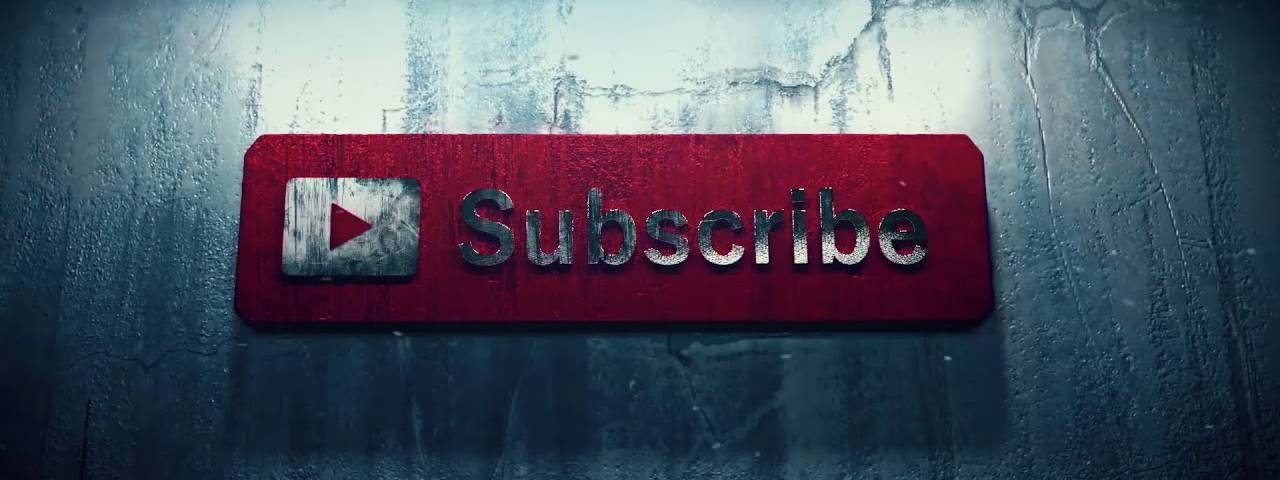



 Это делает приложение очень медленным.
Это делает приложение очень медленным.